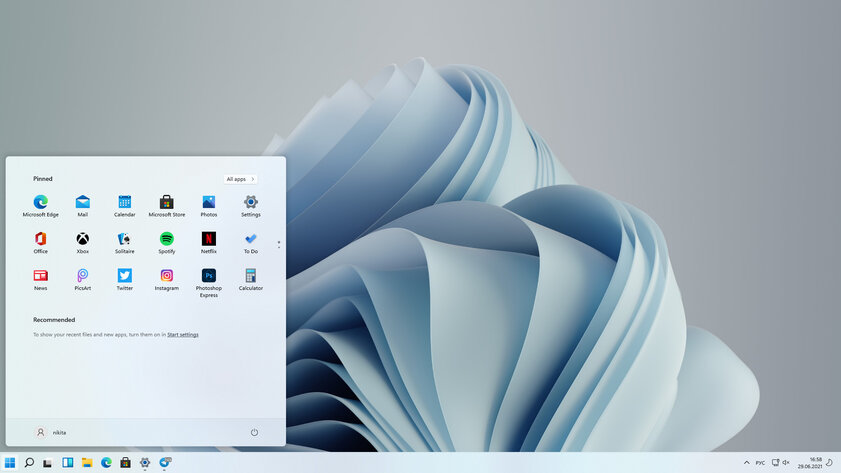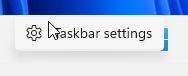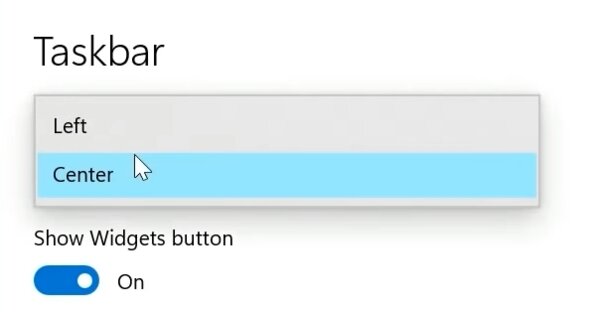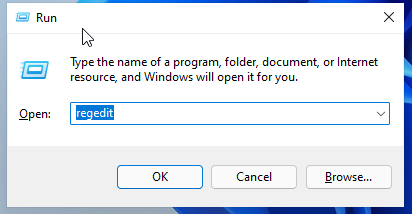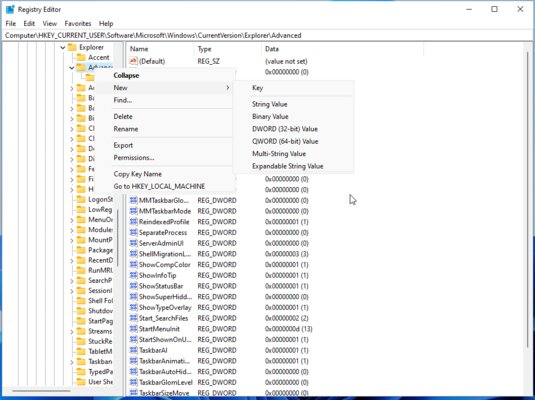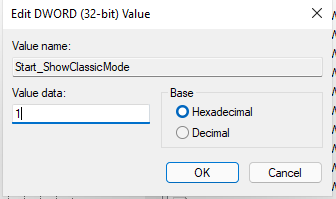Как вернуть старый Пуск в Windows 11
Вчера, 15 июня, в сети появился полноценный ISO-образ операционной системы Windows 11, который все ринулись устанавливать. И по завершению процесса оказалось, что дизайнеры из Microsoft решили перерисовать «Панель задач», сместив все ярлыки по центру экрана. Вероятно, они вдохновились дизайном macOS, но это понравилось далеко не всем — многие пользователи в сети жалуются, что им такое размещение не подходит. Благо, есть возможность вернуть «Пуск» и «Панель задач» в их привычное место — в левый нижний угол. Для этого есть сразу два способа решения проблемы.
Способ первый — через настройки
Скорее всего, в Microsoft предугадали реакцию аудитории на новое центрирование «Панели задач», так что в штатных настройках системы можно вернуть панель в левую часть экрана.
- кликните правой клавишей мыши по панели задач;
- в выпадающем меню выберите «Taskbar settings» (Параметры панели задач);
- должно открыться меню Taskbar, если нет — кликните по нему в левом меню;
- в верхней части окна есть пункт «Taskbar alignment» — кликните по нему и выберите вариант «Left».
Теперь все ярлыки на «Панели задач» и меню «Пуск» расположены в левой части экрана.
Способ второй — через реестр
В случае, если первый вариант вам покажется неудобным, можно воспользоваться функцией редактора реестра системы.
- нажмите Win+R на клавиатуре;
- в появившемся окне введите команду regedit и нажмите ОК;
- проследуйте по адресу HKEY_CURRENT_USER\Software\Microsoft\Windows\CurrentVersion\Explorer\Advanced\
- создайте в данном разделе новый параметр DWORD 32-разрядный;
- переименуйте его в Start_ShowClassicMode;
- установите значение для данного параметра «1» (без кавычек);
- перезагрузите систему.